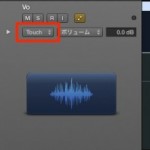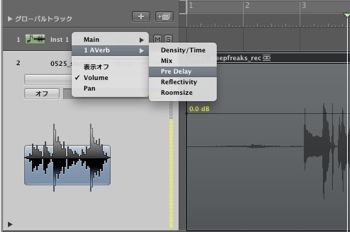プラグインのツマミにオートメーションを与える Logic Pro の使い方
プラグイン上の全てのツマミを設定可能
VolumeやPANだけではなく、
EQ、COMP、Reverbなどの「プラグイン」にも
オートメーションを適用することができます。
プラグインの値にオートメーションを適用する事で、
トラックの一部分のみReverbを深くしたり、歪ませたり、、など
沢山の可能性が広がります。
この記事でより理解が深まります。
- Logic X
- Logic 8/9
Logic X オートメーション設定方法

オートメーションを記録するプラグインを立ち上げます。
- 1_オートメーションボタンを点灯しオンにします
- 2_オートメーション項目部分をクリックします
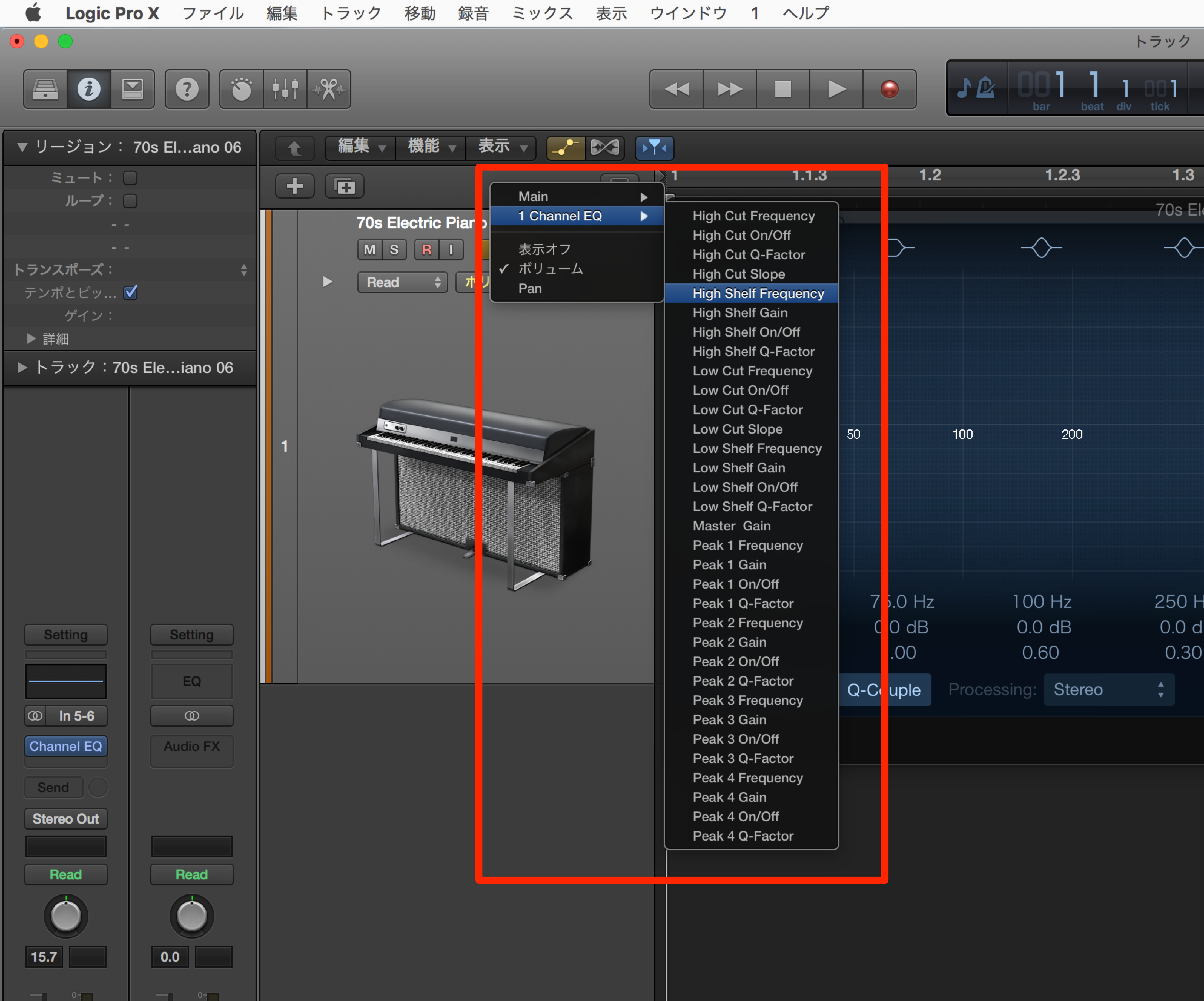
希望するオートメーション項目を選択します。

後は通常通りオートメーションを記録します。
このように設定は簡単で楽曲に様々な効果を与える事ができます。
是非お試しください。
Smart Controlを使用して、快適にオートメーションを記録する方法もあります。
- Logic X
- Logic 8/9

このような記事も読まれています
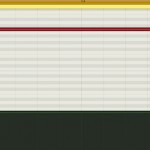
オートメーションをグリッドに合わせたい_Logic
オートメーションを書く時に、小節などにピッタリ合わせて書きたいけど、なかなか上手くいかないそんな場合の対処法をご紹介致します。
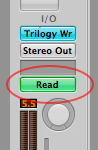
ウネウネなオートメーション。気分は「Fatboy Slim」
周波数を削るフィルターをオートメーションやツマミで動かすことにより、クラブ系楽曲で頻繁に使用されるアレンジを作ることができます。

Logic Pro 10.1 新機能 2
ノートリピートとスポット消去や強化されたオートメーションに関して解説を行っていきます。

フィルターでのアレンジ
特定の周波数をカットするフィルターを複数のトラックに適用して、クラブ楽曲風のアレンジにする方法を解説していきます。